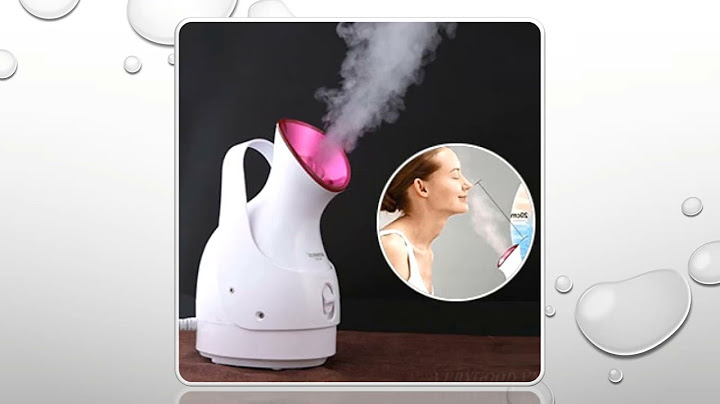Wifi bạn đang dùng ngày càng chậm? Bạn nghi ngờ có ai đó đang dùng chùa Wifi nhà bạn? Cùng đọc bài viết sau để có thể kiểm tra nhé! Show
Wifi bạn đang dùng ngày càng chậm? Bạn nghi ngờ có ai đó đang dùng chùa Wifi nhà bạn? Cùng đọc bài viết sau để có thể kiểm tra nhé! Cách Kiểm Tra Xem Có Ai Sử Dụng WiFi Trái PhépTrong thời đại hiện đại, với các công nghệ bảo mật tiên tiến, việc xâm nhập vào mạng WiFi trở nên phức tạp hơn. Tuy nhiên, điều này chỉ đúng khi bạn thực hiện các biện pháp an toàn, sử dụng mật khẩu mạnh và áp dụng chuẩn bảo mật tiên tiến. Với những người dùng bất cẩn, thường sử dụng mật khẩu dễ đoán như "123456" hoặc "iloveyou", thì mạng WiFi của họ có thể dễ dàng bị xâm nhập. Dưới đây, chúng ta sẽ tìm hiểu cách kiểm tra xem có ai đang sử dụng mạng WiFi của bạn mà không được phép và cách ngăn chặn họ.  Kiểm Tra Đèn Tín Hiệu Trên RouterHầu hết các router phát WiFi đều có các đèn tín hiệu để báo khi có thiết bị kết nối vào mạng không dây. Điều này giúp bạn kiểm tra xem mạng WiFi của bạn có bị sử dụng trái phép hay không. Bạn có thể thực hiện kiểm tra bằng cách tắt tất cả các thiết bị không dây của bạn và theo dõi xem đèn tín hiệu trên router có tiếp tục nhấp nháy hay không. Tuy nhiên, cách này có thể gây phiền toái nếu bạn có nhiều thiết bị kết nối WiFi và không cung cấp nhiều thông tin chi tiết.  Kiểm Tra Danh Sách Thiết Bị Kết NốiMọi bộ phát WiFi đều cung cấp một công cụ để xem danh sách các thiết bị đang kết nối vào mạng. Để kiểm tra danh sách này, bạn cần truy cập giao diện web của router. Thông thường, bạn nhập địa chỉ IP của router vào trình duyệt. Trên Windows, bạn có thể tìm địa chỉ IP của router bằng cách sử dụng command prompt và lệnh "ipconfig". Trên Mac, bạn có thể tìm địa chỉ IP trong Network Preference.  Sau khi truy cập giao diện web của router, bạn cần đăng nhập vào tài khoản của router. Thông tin đăng nhập này thường đi kèm với hướng dẫn sử dụng router và thường là "admin". Nếu bạn chưa thay đổi mật khẩu mặc định của tài khoản này, bạn nên làm điều này ngay lập tức để đảm bảo an toàn. Tìm mục liên quan đến danh sách thiết bị đang kết nối vào mạng WiFi trong giao diện web của router. Tên của mục này có thể thay đổi tùy theo nhà sản xuất router. Ở đây, bạn sẽ tìm thấy danh sách địa chỉ IP, địa chỉ MAC, và tên thiết bị (nếu router nhận diện được) của các thiết bị đang kết nối vào mạng WiFi. So sánh danh sách này với thiết bị của bạn để xem xem có ai đang sử dụng WiFi trái phép hay không.  Làm gì khi WiFi bị dùng chùa?Sau khi phát hiện wifi của bạn đang bị dùng ké, việc cần làm là đổi mật khẩu và truy tìm ra người dùng trộm để tránh ảnh hưởng đến tốc độ Internet của bạn. Đổi Mật KhẩuTrong trường hợp bạn phát hiện người nào đó đang sử dụng mạng WiFi của bạn mà không được phép, bạn cần ngay lập tức đổi mật khẩu của router. Hãy đảm bảo sử dụng một mật khẩu mạnh và áp dụng chuẩn bảo mật cao cấp như WPA2-AES. Khi bạn thay đổi mật khẩu, người sử dụng trái phép sẽ bị ngắt kết nối khỏi mạng WiFi của bạn, và họ sẽ không thể truy cập mạng của bạn trừ khi họ có mật khẩu mới hoặc biết cách hack. Truy Tìm Thủ PhạmNếu bạn muốn xác định người đang sử dụng mạng WiFi của bạn trái phép, điều này có thể khá khó khăn. Thường thì danh sách địa chỉ IP và địa chỉ MAC chưa đủ để xác định thủ phạm. Tuy nhiên, một số công cụ như MoocherHunter có khả năng giúp bạn tìm ra vị trí của thủ phạm thông qua traffic mà họ gửi qua mạng. Lưu ý rằng việc này cần sự hợp tác của các tổ chức thực thi pháp luật. Đối với cá nhân, việc tự mình truy tìm thủ phạm có thể gây xung đột không cần thiết. MoocherHunter là một công cụ hữu ích và được sử dụng bởi các tổ chức thực thi pháp luật ở châu Á để truy tìm người sử dụng mạng WiFi trái phép. Người dùng wifi chắc hẳn sẽ không ít lần bức xúc bởi tốc độ mạng wifi nhà mình chậm do tình trạng dùng trộm wifi từ các nhà lân cận. Vậy làm cách nào để kiểm tra xem ai đang dùng trộm wifi?  Cách kiểm tra xem ai đang dùng trộm wifi nhà bạn Những năm gần đây, gói cước wifi đã dễ chịu hơn nên đa phần các hộ gia đình đã lắp đặt wifi tại gia. Tuy nhiên, trường hợp "câu trộm" wifi vẫn còn và trong bài viết này, Sửa Chữa Laptop 24h sẽ hướng dẫn các bạn một vài thủ thuật kiểm tra xem ai đang "dùng chùa" wifi nhà mình.1. Kiểm tra đèn tín hiệu trên routerCách đơn giản và nhanh chóng nhất để bạn tìm hiểu xem có các thiết bị lạ nào đang kết nối với WiFi hay không là kiểm tra đèn tín hiệu. Đầu tiên,hãy ngắt kết nối của những thiết bị đang truy cập WiFi nhà bạn. Sau đó quan sát đèn tín hiệu trên router, nếu nó vẫn còn nhấp nháy thì chắc rằng đã có ai đó dùng trộm WiFi nhà bạn. Một số hạn chế của việc kiểm tra đèn tín hiệu trên router:
2. Kiểm tra lịch sử truy cập trên routerBước 1: Nhấn tổ hợp Windows + R > Nhập cmd > Nhấn OK.  Truy cập Command Prompt Bước 2: Nhập ipconfig --> Nhấn Enter.  Nhập ipconfig và nhấn Enter Bước 3: Tại dòng Default Gateway, bạn sẽ thấy địa chỉ IP của Router.  Địa chỉ IP của Router nằm ở dòng Default Gateway Bước 4: Nhập địa chỉ IP của Router vào thanh tìm kiếm  Nhập địa chỉ IP của Router vào thanh tìm kiếm Bước 5: Nhập tên đăng nhập và mật khẩu --> Chọn Login để đăng nhập.  Đăng nhập wifi Trường hợp bạn không biết tên đăng nhập và mật khẩu, vui lòng liên hệ nhà mạng cung cấp dịch vụ WiFi của bạn để được hỗ trợ. Bước 6: Tại đây bạn sẽ thấy các thiết bị hiện đang kết nối với WiFi nhà bạn.  Các thiết bị hiện đang kết nối với WiFi sẽ được hiển thị tại website 3. Sử dụng ứng dụng của bên thứ baWireless Network Watcher là một tiện ích mở trên hệ điều hành Windows giúp phát hiện thiết bị mới, quét mạng wifi và thiết bị đã ngắt kết nối trên WiFi nhà bạn. Quá trình quét địa chỉ IP khá nhanh. Sau khi quét, bạn sẽ nhận được các thông tin như địa chỉ IP, tên thiết bị, địa chỉ MAC, nhà sản xuất card mạng, trạng thái hoạt động và điểm phát hiện.  Wireless Network Watcher Tiện ích này còn có chức năng thiết lập một thông báo và âm thanh cảnh báo khi phát hiện ra các thiết bị mới kết nối hoặc thiết bị đã ngắt kết nối với mạng WiFi của bạn.
Sau khi tải file về, bạn chạy file WNetWatcher.exe dưới quyền Run as adminitrator. Hệ thống sẽ hiển thị các thông tin liên quan đến các thiết bị đang bắt Wifi như: Tên thiết bị, địa chỉ IP, địa chỉ Mac,... Làm sao để kiểm tra mạng WiFi?Bước 1: Truy cập trang web Speedcheck tại đây.. Bước 2: Bạn nhấn chọn vào Go để tiến hành kiểm tra tốc độ trên giao diện Speedtest.. Bước 3: Trang web Speedtest sẽ thực hiện việc kiểm tra online tốc độ mạng trong khoảng 10 - 20 giây.. Bước 4: Đọc kết quả kiểm tra WiFi mà Website phản hồi lại.. WiFi kết nối tối đa bao nhiêu thiết bị?Còn với các sản phẩm modem WiFi cho gia đình, trung bình có thể kết nối được 10 đến hơn 100 thiết bị như điện thoại, máy tính bảng, tivi, laptop, … Ứng dụng kiểm tra WiFi có bao nhiêu người dùng?Ứng dụng Fing hiện nay đang rất được ưa chuộng trên cả Android và iOS, cung cấp cho bạn nhiều tính năng tiện dụng để kiểm tra lượt truy cập mạng của nhà bạn. Sau khi tải về, bạn chỉ cần mở ứng dụng lên và nó sẽ tự động quét ra các thiết bị đang được kết nối với mạng wifi của bạn. Router mạng là gì?Router là thiết bị mạng dùng để phát sóng wifi cho người dùng truy cập Internet, từ đó bạn có thể kết nối mạng trên điện thoại, laptop dễ dàng hơn. |